Jak usunąć kontakty z iPhone'a
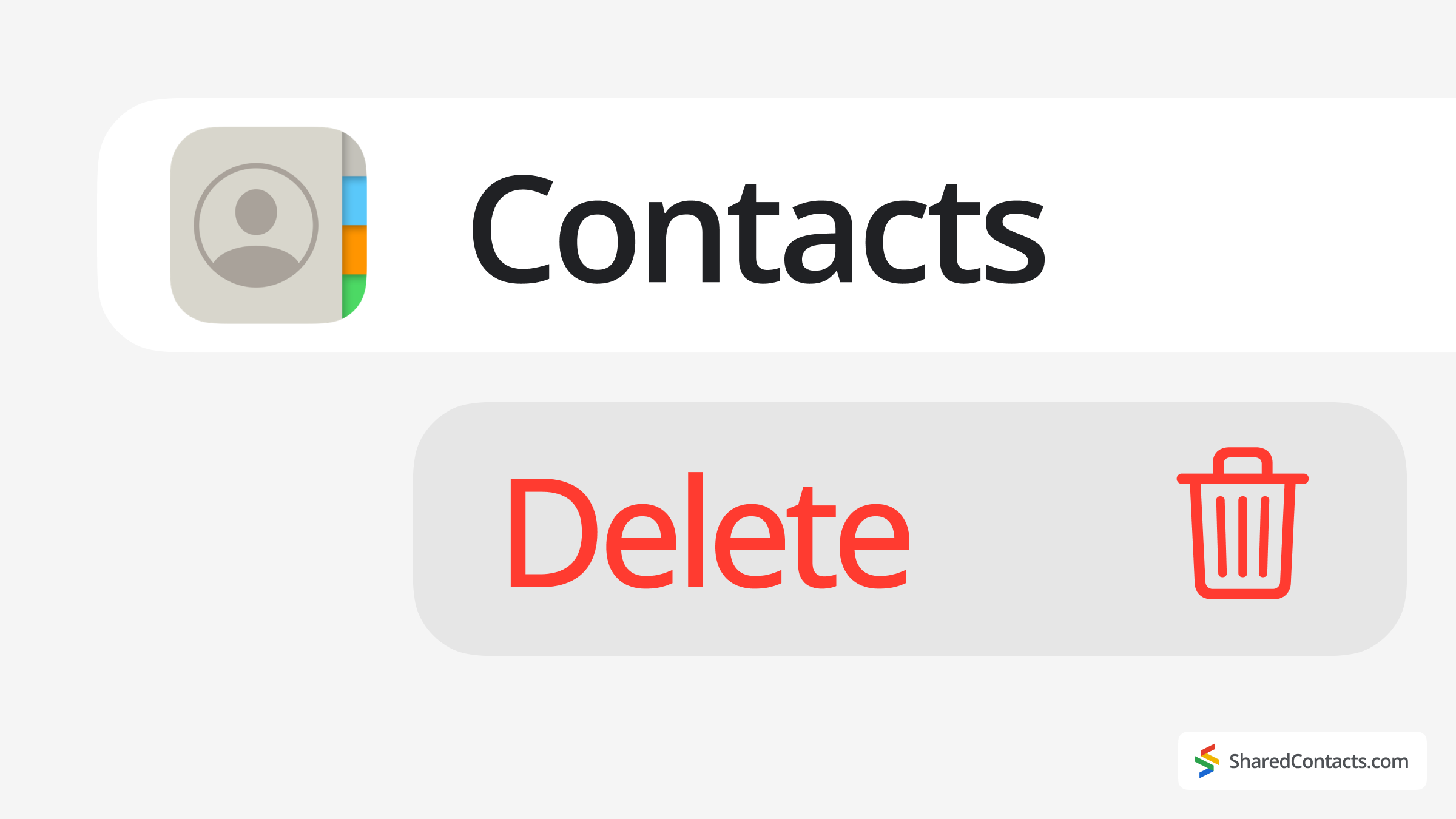
Utrzymanie porządku na liście kontaktów iPhone'a jest zdecydowanie ważne dla efektywnej komunikacji. Z czasem jednak książka adresowa może zostać zapchana nieaktualnymi, zduplikowanymi lub niechcianymi wpisami. Wiedza o tym, jak prawidłowo usuwać kontakty na iPhonie, przyda się, gdy zdecydujesz się usunąć nieaktualne połączenia osobiste lub biznesowe, lub po prostu zwolnić miejsce.
W tym przewodniku omówimy wiele metod usuwania kontaktu, usuwania wielu kontaktów jednocześnie, a nawet usuwania wszystkich kontaktów z iPhone'a lub iPada. Wyjaśnimy również, jak odzyskać przypadkowo usunięte wpisy i podzielimy się najlepszymi praktykami dotyczącymi efektywnego zarządzania książką adresową.
Jak usunąć kontakty z iPhone'a, wyłączając synchronizację kont?
Jeśli telefon synchronizuje dane z wielu kont (takich jak iCloud, Gmail lub Outlook), możesz chcieć usunąć całą partię naraz bez trwałego usuwania ich z oryginalnego źródła. Ta metoda sprawdza się najlepiej, jeśli nie potrzebujesz już pewnych informacji o koncie na swoim urządzeniu, ale chcesz je przechowywać w innym miejscu.
Kroki, aby wyłączyć synchronizację kontaktów i usunąć je z iPhone'a:
- Otwarty Ustawienia na iPhone lub iPad.
- Przewiń w dół, stuknij Aplikacjei wybierz Kontakty.
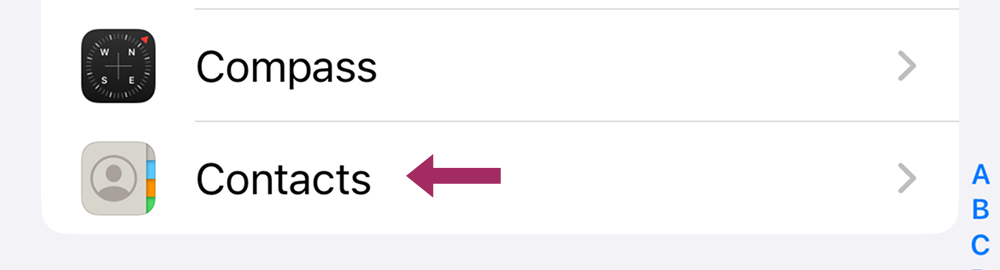
- Przejdź do Konta.

- Wybierz konto zawierające kontakty, które chcesz usunąć.
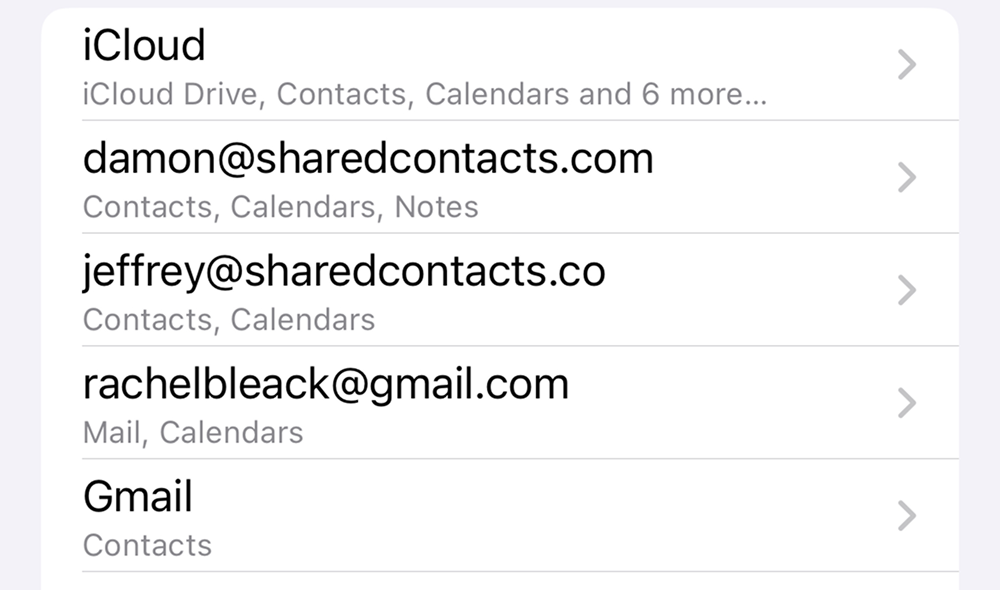
- Wyłącz Kontakty przełącznik.
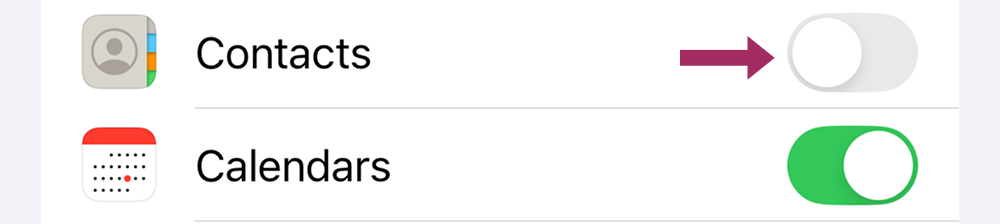
- Po wyświetleniu monitu stuknij przycisk Usuń z iPhone'a aby potwierdzić.
Spowoduje to jedynie usunięcie kontaktów z iPhone'a, a nie z oryginalnego konta. Jeśli później ponownie włączysz synchronizację, kontakty pojawią się ponownie. Użyj tej metody, jeśli chcesz uporządkować książkę adresową urządzenia bez trwałego usuwania kontaktów.
Jak usunąć kontakt z iPhone'a
Jeśli chcesz usunąć tylko jeden kontakt, aplikacja Kontakty bardzo ułatwia indywidualne usuwanie kontaktów z iPhone'a:
- Otwórz Aplikacja Kontakty (lub aplikacja Telefon > karta Kontakty).
- Użyj paska wyszukiwania, aby szybko znaleźć kontakt którą chcesz usunąć.
- Stuknij kontakt, aby otworzyć jego szczegóły.
- Wybierz Edytuj w prawym górnym rogu.
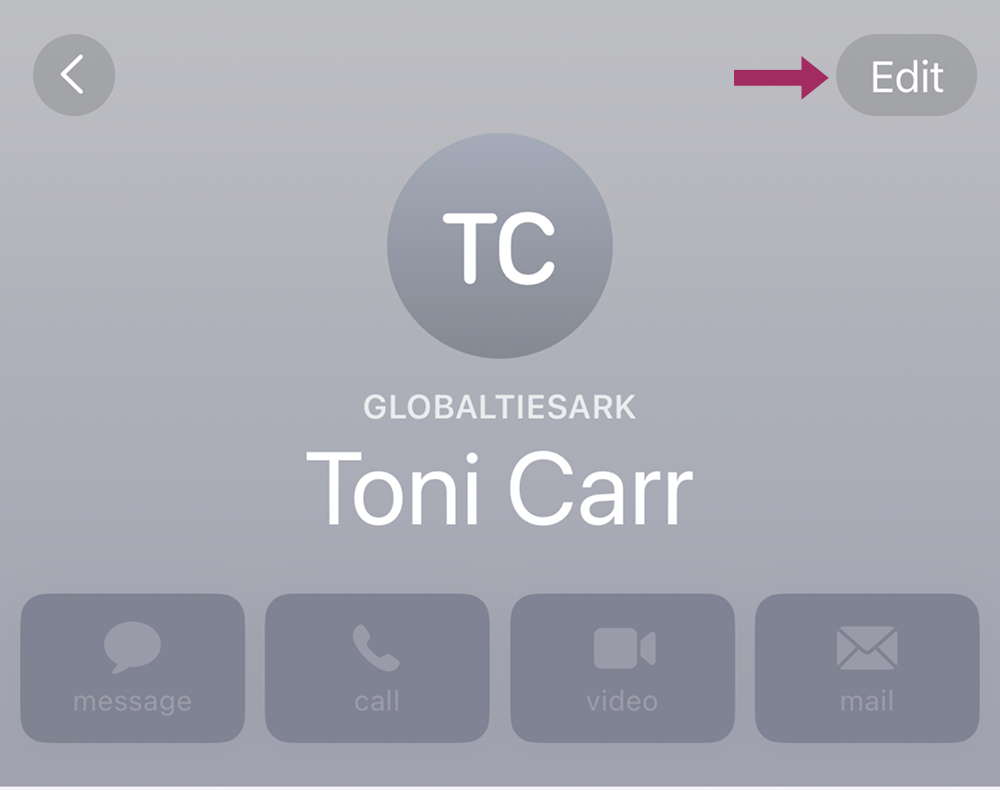
- Przewiń do dołu i dotknij Usuń kontakt.
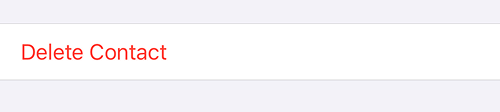
- Potwierdź, dotykając Usuń kontakt ponownie.
Aby uzyskać szybki dostęp, dotknij i przytrzymaj nazwę, aby usunąć kontakt.
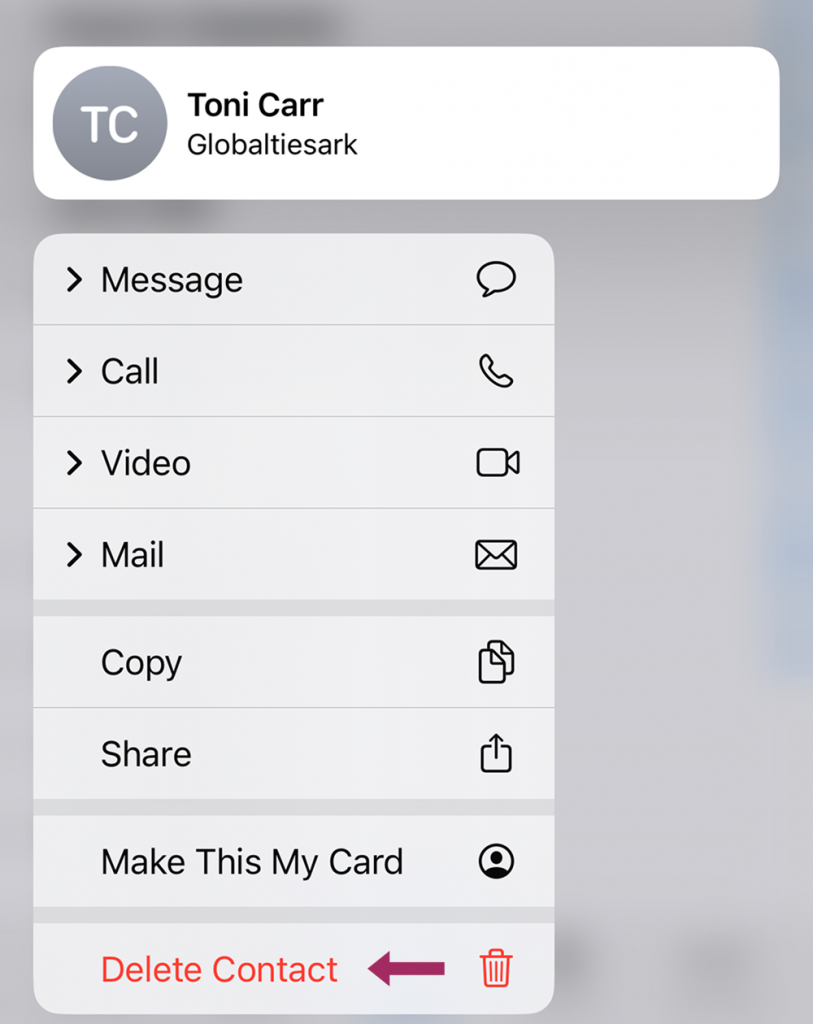
Co dzieje się ze zsynchronizowanymi kontaktami? Jeśli kontakt jest przechowywany w iCloud, zniknie również z innych urządzeń Apple zalogowanych na to samo konto. Jeśli został zsynchronizowany z Google lub inną usługą, może nadal tam istnieć, chyba że zostanie usunięty osobno.
Jak usunąć wiele kontaktów iPhone'a jednocześnie
Ręczne usuwanie wielu kontaktów na iPhone'ach jeden po drugim jest żmudne i czasochłonne. Na szczęście iOS oferuje zgrabną sztuczkę gestów do masowego usuwania. Działa to w następujący sposób:
- Otwórz aplikację Kontakty.
- Umieść dwa palce na ekranie nad stykami, które mają zostać usunięte.
- Przytrzymaj przez sekundę - kontakty zostaną podświetlone na szaro.
- Przeciągnij palce w górę lub w dół, aby wybrać więcej kontaktów. Podnieś palce, przewiń i powtórz czynność, aby dodać więcej kontaktów.
- Po wybraniu naciśnij i przytrzymaj dowolny szary obszar.
- Stuknij opcję Usuń kontakty i potwierdź.
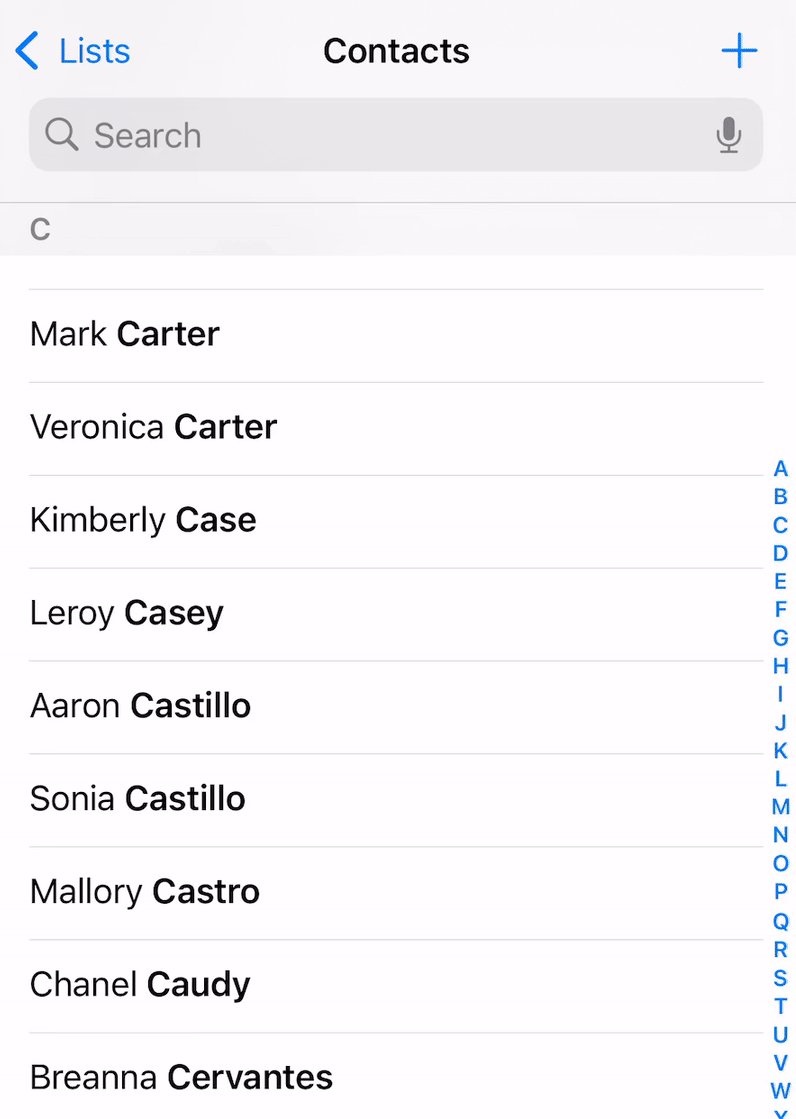
Może to być sposób na usunięcie wielu kontaktów w małych partiach (5-20 kontaktów). Do usuwania setek kontaktów istnieją lepsze alternatywy.
Jak usunąć kontakty iCloud
Do czyszczenia na dużą skalę, iCloud.com zapewnia lepszy sposób na wybieranie i usuwanie kontaktów z komputera. Potrzebny będzie komputer z dostępem do Internetu. Wykonaj poniższe czynności:
- Otwórz przeglądarkę i przejdź do Witryna iCloud.
- Zaloguj się przy użyciu Apple ID.
- Wybierz Kontakty.
- Aby wybrać wiele kontaktów, przytrzymaj Shift + kliknięcie dla kolejnych zaznaczeń lub Command (Ctrl) + kliknięcie dla kolejnych zaznaczeń.
- Przejrzyj wybrane wpisy, naciśnij przycisk Usuń, i potwierdź usunięcie. Zmiany obowiązują na wszystkich urządzeniach z systemem iOS zalogowanych do tego samego konta e-mail iCloud.
Jak usunąć wszystkie kontakty z iPhone'a za pomocą aplikacji Kontakty Google?
Jeśli Twoje kontakty są zsynchronizowane przez Google, usunięcie ich bezpośrednio z Kontaktów Google jest najszybszym sposobem na upewnienie się, że znikną one zarówno z iPhone'a lub iPada, jak i konta Gmail:
- Odwiedź Kontakty Google przy użyciu komputera Mac lub PC.
- Zaznacz pole obok kontaktów, które chcesz usunąć (lub wybierz opcję Wszystkie kontakty), którą chcesz usunąć.
- Kliknij przycisk Usuń ikona.
- Potwierdź usunięcie.
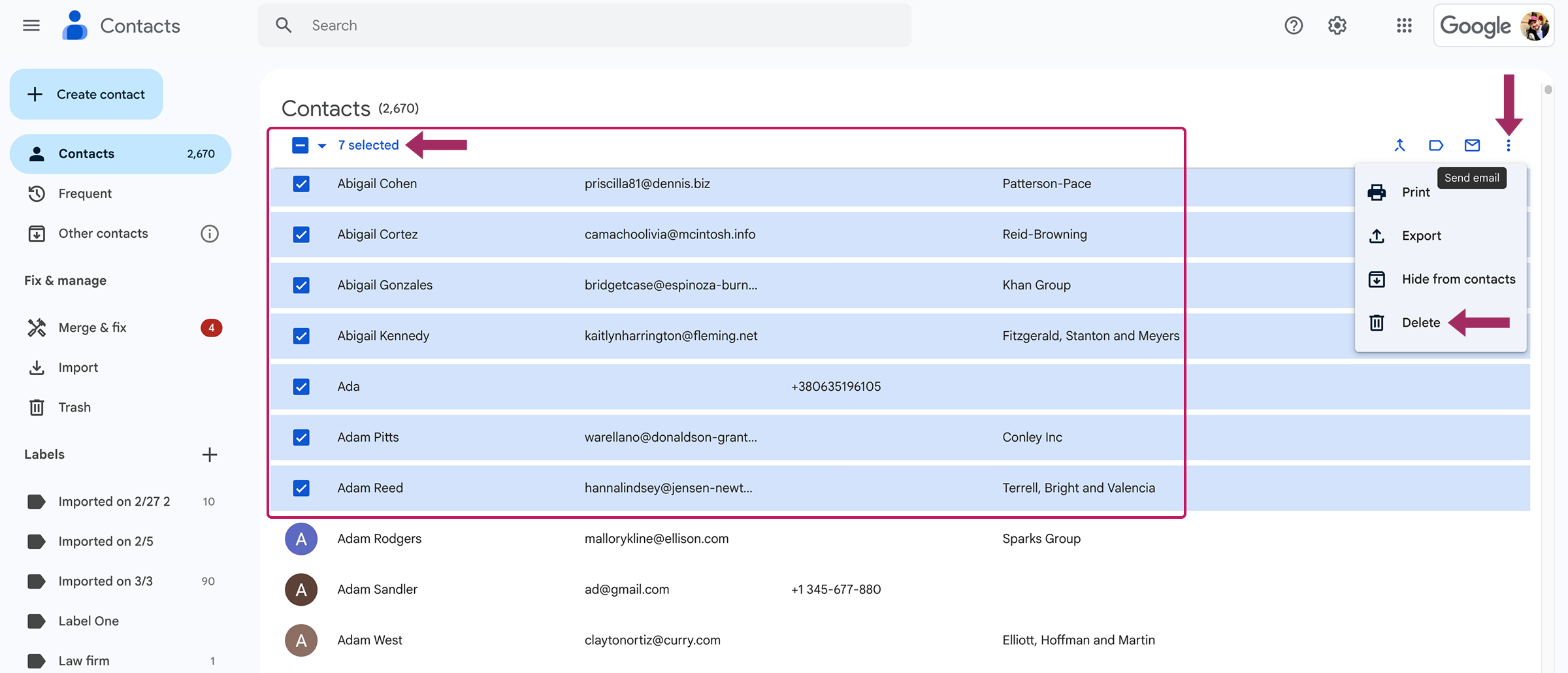
Zmiany zostaną automatycznie zsynchronizowane z telefonem iPhone, jeśli Synchronizacja kontaktów Google jest włączona. Usunięte kontakty trafiają do kosza na 30 dni przed ich trwałym usunięciem przez Google.
Jak znaleźć usunięte kontakty na iPhonie
Nic nie jest stracone na zawsze, jeśli mówimy o kontaktach w smartfonie. Jeśli przypadkowo usunąłeś ważny kontakt, nie martw się. iCloud przechowuje starsze wersje listy kontaktów i możesz przywrócić poprzedni stan. Uwaga: przywrócenie kopii zapasowej powoduje zastąpienie bieżącej listy kontaktów na wszystkich urządzeniach. Istniejące kontakty zostaną zarchiwizowane przed zmianą, na wypadek gdyby trzeba było wrócić do poprzedniego stanu.
Oto jak odzyskać utracone kontakty przy użyciu usługi iCloud:
- Przejdź do strony iCloud.com i zaloguj się za pomocą swojego Apple ID.
- Przewiń do dołu strony głównej i kliknij przycisk Odzyskiwanie danych.
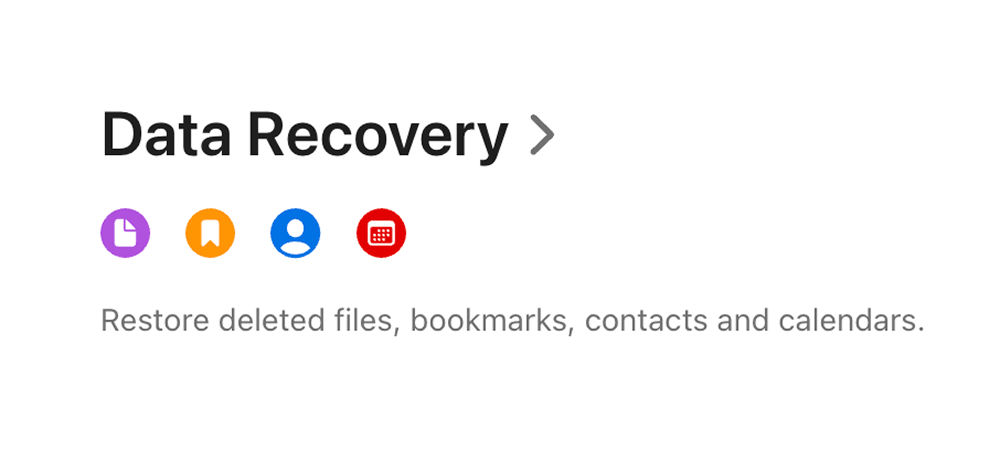
- Wybierz opcję Przywróć kontakty. Wyświetli się lista zarchiwizowanych wersji.
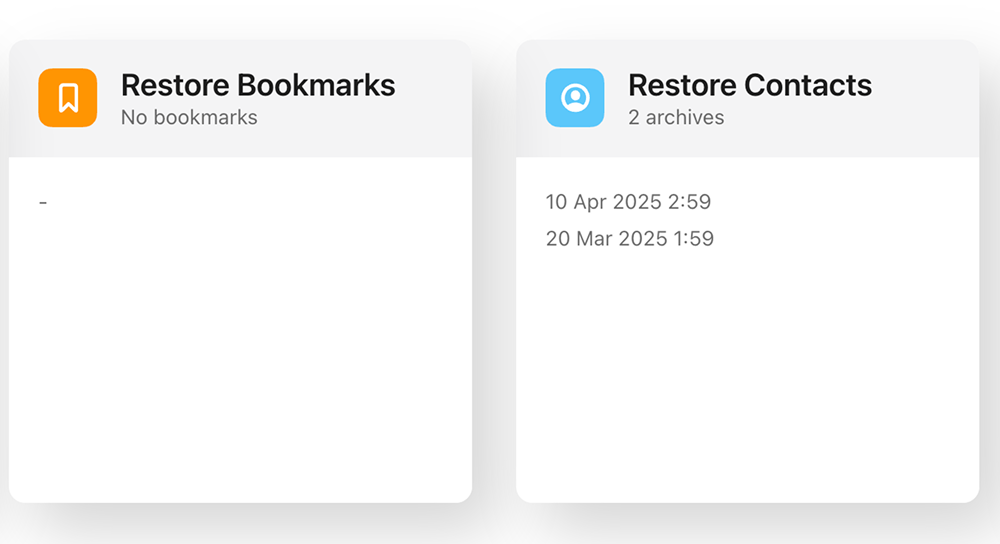
- Wybierz datę zapasową. Znajdź wersję sprzed utraty kontaktów, a następnie kliknij przycisk Przywracanie obok tej daty. Potwierdź swój wybór.
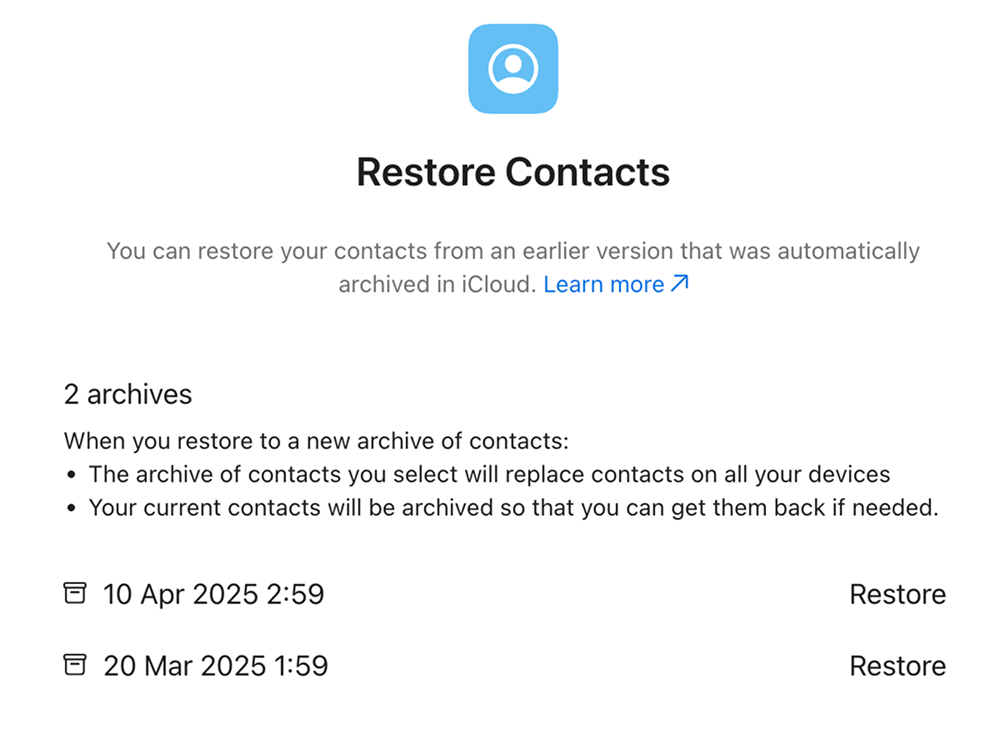
- Po zakończeniu procesu iCloud powiadomi Cię o tym zarówno na stronie internetowej, jak i za pośrednictwem poczty e-mail. Po kilku minutach utracone kontakty powinny pojawić się ponownie, tak jakby nigdy ich nie było.
Jak profesjonalnie zarządzać kontaktami i udostępniać je na telefonie iPhone?

Kiedy czyścisz swoje kontakty, zwykle dzieje się tak dlatego, że są one przestarzałe, powielonylub nie są już istotne. Jednak gdy pracujesz w zespole lub w środowisku biznesowym, zarządzanie kontaktami może stać się bałaganem, jeśli informacje są rozproszone na wielu urządzeniach lub kontach. To jest właśnie miejsce, w którym dedykowany Udostępnianie kontaktów Gmail narzędzie może coś zmienić.
Shared Contacts Manager pomaga utrzymać porządek i centralizację, umożliwiając:
- Udostępniaj kolegom z zespołu etykiety kontaktów bezpośrednio z Kontaktów Google.
- Zdecyduj, kto może wyświetlać, edytować lub ponownie udostępniać określone grupy kontaktów.
- Pozwól menedżerom i administratorom delegować dostęp bez konieczności korzystania z wielu arkuszy kalkulacyjnych lub eksportowania kontaktów.
- Automatycznie synchronizuj aktualizacje kontaktów w Gmailu, Dysku Google, Kalendarzu i nie tylko.
Zamiast więc ręcznie usuwać i redystrybuować kontakty, możesz zapewnić całemu zespołowi dostęp do jednej, czystej, zaktualizowanej i kontrolowanej przez uprawnienia listy kontaktów. Dzięki temu komunikacja będzie wydajna, a lista kontaktów uporządkowana.



Brak komentarzy